win7如何优化低配置?win7优化配置的方法
win7如何优化低配置-win7优化配置的方法?
目前仍在使用win7系统的许多计算机都是比较老型号的计算机,它们通常没有很高的配置。因此,如何使用较低的配置来更流畅地操作系统,我们可以在性能、网络和主题等方面进行优化,一起来看看吧。
win7优化配置的方法
1、首先点击计算机,打开“属性”面板。

2、点击“高级系统设置”
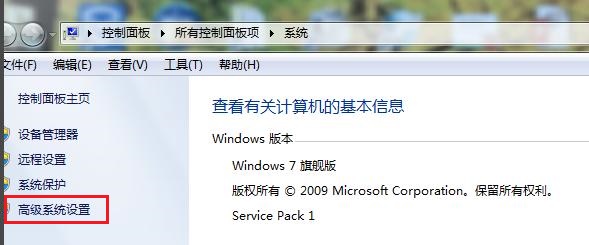
3、点击性能下的“设置”
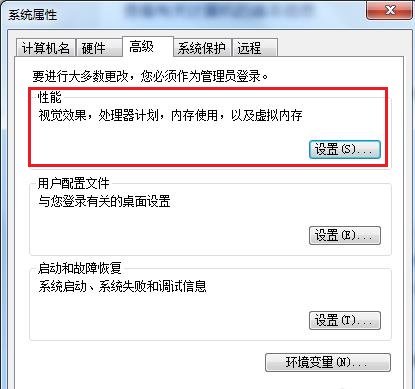
4、勾选“调整为最佳性能”
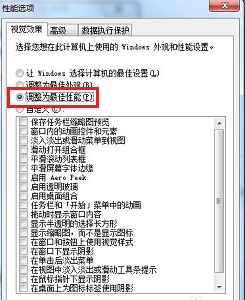
5、回到桌面,右键打开“个性化”
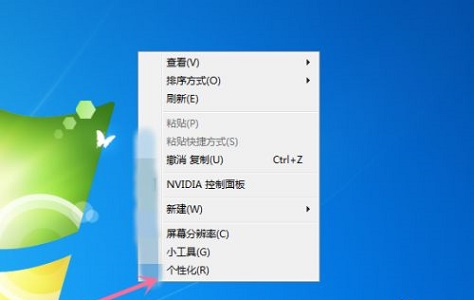
6、选择默认的最精简的主题,如图所示。
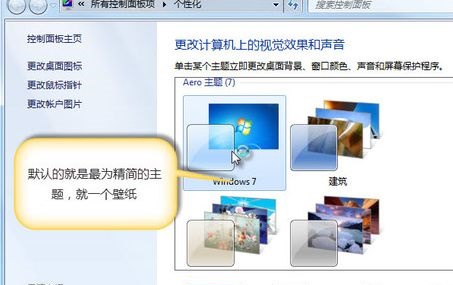
7、接着使用“win+r”组合键,打开运行并输入“msconfig”回车确定。

8、取消勾选不需要的服务。
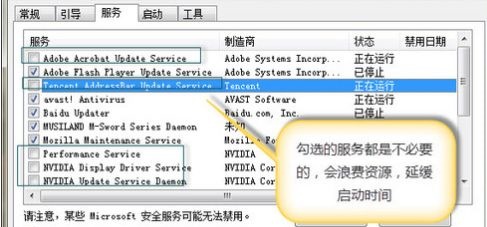
以上就是win7优化配置的方法了,通过上面这一整套操作,能够大大优化配置,让低配置电脑也能获得更流畅的体验。
热门教程
Win10视频不显示缩略图怎么办?
2Win11安卓子系统安装失败
3笔记本Win7系统屏幕变小两侧有黑边怎么解决?
4Win7旗舰版COM Surrogate已经停止工作如何解决?
5Win7电脑字体怎么改回默认字体?Win7改回默认字体方法?
6Win10如何强制删除流氓软件?Win10电脑流氓软件怎么彻底清除?
7Win10总提示已重置应用默认设置怎么解决?
8Win11开始菜单怎么样设置在左下角?Win11开始菜单移至左下角步骤
9Win11分辨率改不了怎么办?Win11分辨率调整方法
10Windows11打印机驱动怎么安装?Windows11打印机驱动安装方法分享
装机必备 更多+
重装教程
大家都在看
电脑教程专题 更多+
